Pengarang:
Louise Ward
Tanggal Pembuatan:
9 Februari 2021
Tanggal Pembaruan:
28 Juni 2024
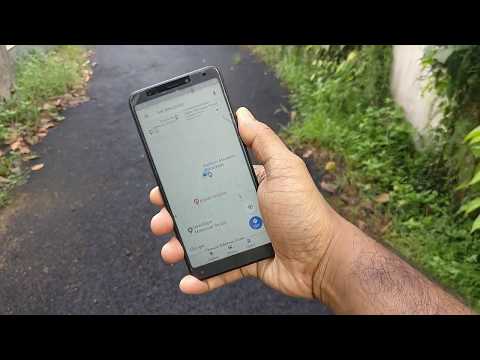
Isi
Artikel wikiHow ini menjelaskan cara mengkalibrasi kompas pada iPhone atau iPad Anda dan meningkatkan akurasi lokasi Google Maps. Tidak ada pengaturan khusus untuk mengkalibrasi kompas di Google Maps, tetapi Anda dapat mengaktifkan "Kalibrasi Kompas" di bagian Pengaturan iOS untuk memastikan bahwa ponsel atau tablet Anda selalu aktif mengetahui posisi saat ini.
Langkah
Metode 1 dari 3: Nyalakan Layanan Lokasi
dan biasanya di layar beranda.

.
dan biasanya di layar beranda.

. Jika tombol sudah aktif atau berwarna hijau, Anda tidak perlu menekannya.
. Jika tombol ini sudah disetel ke On, iPhone / iPad Anda disetel ke kalibrasi otomatis.
- Jika Anda tidak melihat opsi ini (mungkin terjadi pada ponsel dan tablet lama), lanjutkan ke langkah berikutnya.
Buka aplikasi Kompas. Aplikasi ini memiliki ikon hitam dengan kompas putih dan panah merah di dalamnya, Anda dapat menemukannya di layar beranda. Jika Anda telah mengkalibrasi kompas pada langkah sebelumnya, arah arus akan muncul dan tidak perlu melanjutkan metode ini. Namun, jika kompas perlu dikalibrasi secara manual, layar "Calibrate" akan muncul dengan beberapa instruksi.

Miringkan layar untuk memindahkan bola merah di sekitar lingkaran. Ikuti petunjuk di layar dan putar ponsel / tablet Anda sehingga bola bergerak mengelilingi lingkaran. Saat bola kembali ke titik awalnya, kompas dikalibrasi. iklan
Metode 3 dari 3: Tentukan lokasi saat ini
Buka Google Maps di iPhone atau iPad Anda. Aplikasi tersebut memiliki ikon peta dengan label "Google Maps" dan biasanya terletak di layar beranda.
- Jika Anda belum mengaktifkan layanan lokasi atau mengkalibrasi kompas Anda, Anda harus melakukannya sebelum melanjutkan.
- Selain GPS / kompas, Google Maps juga menggunakan Wi-Fi dan menara seluler lokal untuk menemukan perangkat. Untuk mendapatkan hasil yang paling akurat, sambungkan ke Wi-Fi atau jaringan data seluler.
Klik ikon lokasi yang terletak di kanan bawah peta. Cari titik abu-abu dalam lingkaran dengan 4 titik arah. Peta akan bergeser untuk menunjukkan lokasi Anda saat ini di tengah sebagai titik biru yang dikelilingi oleh lingkaran biru muda.
- Di dalam lingkaran biru muda adalah sinyal warna hijau tua. Sinyal ini menunjukkan arah hadap perangkat.
Lokasi pemecahan masalah.
- Jika titik hijau tidak muncul atau berwarna abu-abu, Google Maps tidak dapat menentukan lokasi saat ini. Pastikan layanan lokasi dihidupkan dan perangkat terhubung ke Wi-Fi atau jaringan data.
- Jika lokasi titik biru tidak tepat maka ada kemungkinan kamu dan mobile tower akan terhalang oleh gedung atau bangunan tinggi. Dalam kasus ini, Anda mungkin perlu memulai ulang ponsel atau tablet Anda.



